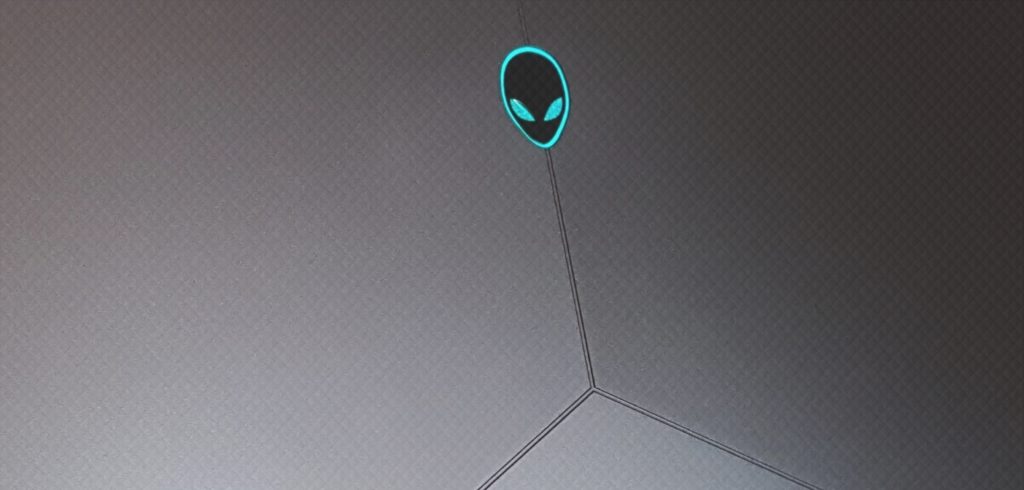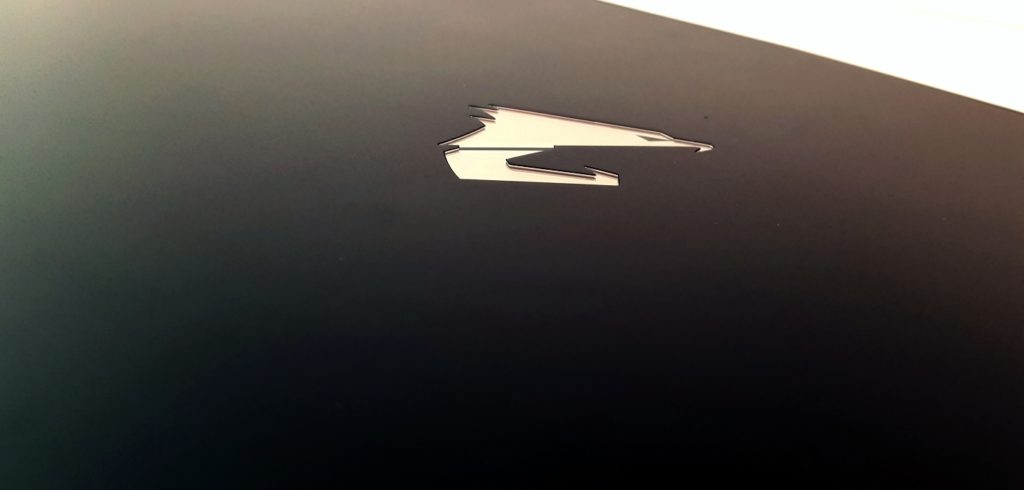Durchsuche: Notebooks
EinleitungLieferumfang & tech. DatenDetailsPraxisFazit Die meisten Gaming-Notebooks sind eher nicht für den mobilen Einsatz, sondern vielmehr als Desktop-Ersatz konzipiert. Im…
EinleitungVerpackung, Inhalt, DatenDetailsBenchmarksPraxisFazit Wenn wir an Gaming-Notebooks denken, dann haben wir meist große, dicke und schwere Geräte im Kopf. Aber…
EinleitungVerpackung, Inhalt, DatenUnboxing & OverviewDetailsPraxisFazit Kein anderes Notebook dürfte so bekannt sein, wie das ursprünglich von IBM stammende Thinkpad. Seit…
Heute beglückt uns Gigabyte mit der neuesten Version des Aorus X7 v7 Gaming Notebooks. Das Notebook kommt mit einem leistungsstarken…
Heute haben wir es in unserem Test mit einem regelrechten Brummer zu tun – das gilt für die Abmessungen und…
Gigabyte rasselt mit dem Säbel, zumindest, wenn wir den Namen des aktuellen Modelle „Sabre“ wörtlich nehmen. Das Gaming Notebook „SabrePro…
Wenn zu wenig Platz auf dem Schreibtisch ist oder der Gamingrechner auch mal woanders eingesetzt werden muss, fällt oft das…